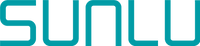Der 3D-Druck hat die Fertigung und das Prototyping revolutioniert und ermöglicht die Erstellung komplexer und individueller Objekte. Um einwandfreie Drucke zu erzielen, ist jedoch mehr als nur ein zuverlässiger 3D-Drucker und hochwertiges Filament erforderlich. Die Nachbearbeitung spielt eine entscheidende Rolle bei der Verfeinerung Ihrer Drucke, und ein entscheidender Aspekt der Nachbearbeitung ist die Arbeit mit G-Code. In diesem Leitfaden tauchen wir in die Welt der Nachbearbeitung von G-Code ein, um die Qualität, Ästhetik und Funktionalität Ihrer 3D-Drucke zu verbessern.
G-Code und seine Bedeutung verstehen
G-Code, die Sprache der 3D-Drucker, steuert den Weg der Düse und weist die Maschine an, das gewünschte Objekt Schicht für Schicht aufzubauen. Bei der Nachbearbeitung von G-Code wird dieser Code nach dem Aufteilen bearbeitet, benutzerdefinierte Befehle hinzugefügt und die Druckparameter für bestimmte Ergebnisse optimiert. Es ist der Meißel des digitalen Bildhauers, mit dem Sie Ihre Kreationen formen und verbessern können.
Warum G-Code nachbearbeiten?
Die Nachbearbeitung von G-Code ist nicht nur ein Luxus für Fortgeschrittene; sie ist ein Wendepunkt für jeden 3D-Druck-Enthusiasten. Darum ist sie wichtig
- Materialübergänge: Die G-Code-Manipulation ermöglicht nahtlose Filamentwechsel während des Druckvorgangs und öffnet so die Tür zu mehrfarbigen oder aus mehreren Materialien bestehenden Kreationen.

- Ebenenverbesserungen: Durch Anpassen der G-Code-Einstellungen können Sie die Präzision bestimmter Ebenen erhöhen und so komplizierte Details und glattere Oberflächen gewährleisten.
- Stützstrukturen: Durch die Anpassung von Stützstrukturen wird der Reinigungsaufwand nach dem Drucken minimiert und so Zeit und Material gespart.
Wie füge ich G-Code für die Nachbearbeitung hinzu?
Lassen Sie uns in den praktischen Aspekt der Nachbearbeitung von G-Code eintauchen. Die am häufigsten verwendete Software für die Nachbearbeitung von G-Code ist Cura. Befolgen Sie diese Schritte, um seine Leistung zu nutzen:

- Wählen Sie einen Slicer: Beginnen Sie mit einem zuverlässigen Slicer wie Cura, PrusaSlicer oder Simplify3D. Diese Slicer bieten benutzerfreundliche Schnittstellen und unterstützen Nachbearbeitungsskripte.
- Identifizieren Sie das Skript: Bestimmen Sie das geeignete Skript für Ihre gewünschte Änderung. Cura ermöglicht beispielsweise Filamentwechsel, Pausieren und mehr mithilfe integrierter Skripte.
- Skript hinzufügen: In Cura gelangst du über „Erweiterungen“ > „Nachbearbeitung“ > „G-Code ändern“ zum Skript. Hier kannst du dein eigenes Skript für Filamentwechsel, Layer-Pause oder jeden gewünschten Effekt einfügen.
- Parameter anpassen: Passen Sie die Skriptparameter an Ihr Design an. Geben Sie die Schichthöhe für Pausen oder den genauen Punkt für Filamentwechsel an.
- Vorschau und Validierung: Zeigen Sie vor dem Drucken immer eine Vorschau der G-Code-Änderungen an. Dies verhindert unerwartete Ergebnisse und stellt sicher, dass Ihre Änderungen korrekt angewendet werden.
Es gibt viele vorgefertigte Skripte in Cura, wie im folgenden Bild zu sehen;

Fortgeschrittene Techniken zur Beherrschung von G-Code
Wer seine Kreationen weiterentwickeln möchte, sollte diese fortgeschrittenen Techniken in Betracht ziehen:
- Variable Schichthöhe: Manipulieren Sie den G-Code, um die Schichthöhen anzupassen, komplizierte Abschnitte zu optimieren und den Rest zu beschleunigen.
- Strukturierte Oberflächen: Erstellen Sie einzigartige Texturen, indem Sie die Z-Höhe der Düse während des Druckens ändern und Ihren Modellen so Tiefe und Charakter verleihen.
- Sequentielles Drucken: Fügen Sie zwei Modelle nahtlos zusammen, indem Sie einen Druck anhalten, ein neues Modell einfügen und fortsetzen – alles mit einem einzigen G-Code.
Erstellen eigener Nachbearbeitungsskripte
Die wahre Stärke der Nachbearbeitung von G-Code liegt in Ihrer Fähigkeit, benutzerdefinierte Skripte zu erstellen, die auf Ihre spezifischen Anforderungen zugeschnitten sind. Auch wenn es einschüchternd wirken mag, ist das Erstellen eigener Nachbearbeitungsskripte ein bestärkendes Unterfangen. Dieser Abschnitt führt Sie durch die Grundlagen der Skripterstellung und gibt Ihnen das Selbstvertrauen, neue Dimensionen des 3D-Drucks zu erschließen.
Grundlegendes zur Skriptstruktur
Ein Post-Processing-Skript ist eine Reihe von Befehlen, die in einer Programmiersprache geschrieben sind und Ihrem Slicer Anweisungen geben, wie er den G-Code bearbeiten soll. Obwohl verschiedene Slicer unterschiedliche Sprachen unterstützen, ist die am häufigsten verwendete Sprache für Post-Processing-Skripte der G-Code selbst, dank seiner direkten Verbindung zum Drucker.
Hier finden Sie eine Schritt-für-Schritt-Anleitung zum Erstellen Ihres eigenen Nachbearbeitungsskripts:
- Wählen Sie einen Texteditor: Wählen Sie zunächst einen Texteditor zum Schreiben Ihres Skripts aus. Sie können integrierte Editoren in der Slicer-Software verwenden oder sich für externe Editoren wie Notepad++, Sublime Text oder Visual Studio Code entscheiden.
- Identifizieren Sie den Zweck: Bestimmen Sie den Zweck Ihres Skripts. Möchten Sie eine Pause in einer bestimmten Schicht für einen Filamentwechsel einfügen, die Druckgeschwindigkeit ändern oder einzigartige Muster einführen? Ein klares Ziel bestimmt die Struktur Ihres Skripts.
- Syntax und Befehle: Machen Sie sich mit der G-Code-Syntax und den verfügbaren Befehlen vertraut. G-Code-Befehle sind normalerweise einfach und umfassen beispielsweise das Bewegen des Druckkopfs, das Ändern der Temperatur oder das Einleiten einer Pause. Eine umfassende Liste der G-Code-Befehle finden Sie in der Dokumentation Ihres Druckers oder in Online-Ressourcen.
Einfaches Skriptbeispiel: Hinzufügen einer Layer-Pause
; Benutzerdefiniertes Skript beginnen
M300 S440 P200 ; Einen Piepton abspielen, um die Pause zu signalisieren
G4 S10; 10 Sekunden Pause
; Befehl zum Filamentwechsel hier einfügen
G4 S10; weitere 10 Sekunden Pause
M300 S440 P200 ; Einen Piepton abspielen, um das Ende der Pause zu signalisieren
; Benutzerdefiniertes Skript beenden
In diesem Beispiel löst das Skript einen Piepton aus, hält 10 Sekunden inne, führt einen Filamentwechsel aus (den Sie basierend auf den G-Code-Befehlen Ihres Druckers hinzufügen müssen) und setzt den Druckvorgang nach weiteren 10 Sekunden fort.
Das Erstellen von Nachbearbeitungsskripten ist eine Fähigkeit, die sich mit der Zeit entwickelt. Beginnen Sie mit einfachen Skripten und experimentieren Sie nach und nach mit komplexeren Änderungen. Wenn Sie mit G-Code und Skripten vertrauter werden, eröffnen sich Ihnen unzählige Möglichkeiten zur Verbesserung Ihrer 3D-Drucke.
Fehlerbehebung und bewährte Methoden
Trotz der kreativen Möglichkeiten, die die G-Code-Nachbearbeitung bietet, können Hürden auftreten. Hier sind einige Tipps zur Fehlerbehebung und bewährte Vorgehensweisen:
- Skriptkompatibilität: Stellen Sie sicher, dass das ausgewählte Skript mit Ihrer Slicer-Version kompatibel ist, um Konflikte zu vermeiden.
- Backup: Bewahren Sie immer eine Originalkopie Ihres G-Codes auf, bevor Sie Änderungen vornehmen, um irreversible Fehler zu vermeiden.
- Kalibrierung: Eine ordnungsgemäße Druckerkalibrierung ist für eine erfolgreiche G-Code-Manipulation entscheidend. Überprüfen Sie vor dem Experimentieren die Bettnivellierung und die Düsenhöhe.
Abschluss
Die Nachbearbeitung von G-Code ist ein dynamisches Tool, das Ihre 3D-Druckerfahrung erweitert. Von komplizierten Filamentübergängen bis hin zum Hinzufügen faszinierender Texturen können sich Ihre Kreationen von beeindruckend zu außergewöhnlich entwickeln. Die Beherrschung der Kunst der G-Code-Manipulation ist ein Tor zu grenzenloser Kreativität und bietet Ihnen die Möglichkeit, digitale Träume in greifbare Meisterwerke zu verwandeln.
Tauchen Sie ein in die Welt der G-Code-Nachbearbeitung und erleben Sie, wie Ihre 3D-Drucke das Gewöhnliche übertreffen.
——————————————————